かんたんラインステップには、友だちからのアクションが直ぐに分かる「受信通知設定」が備わっています。受信通知の概要についてはこちらから。
※この通知の利用には「チャットワーク様」のアカウントが必要です。事前にアカウント登録をしておいてください。基本無料です。
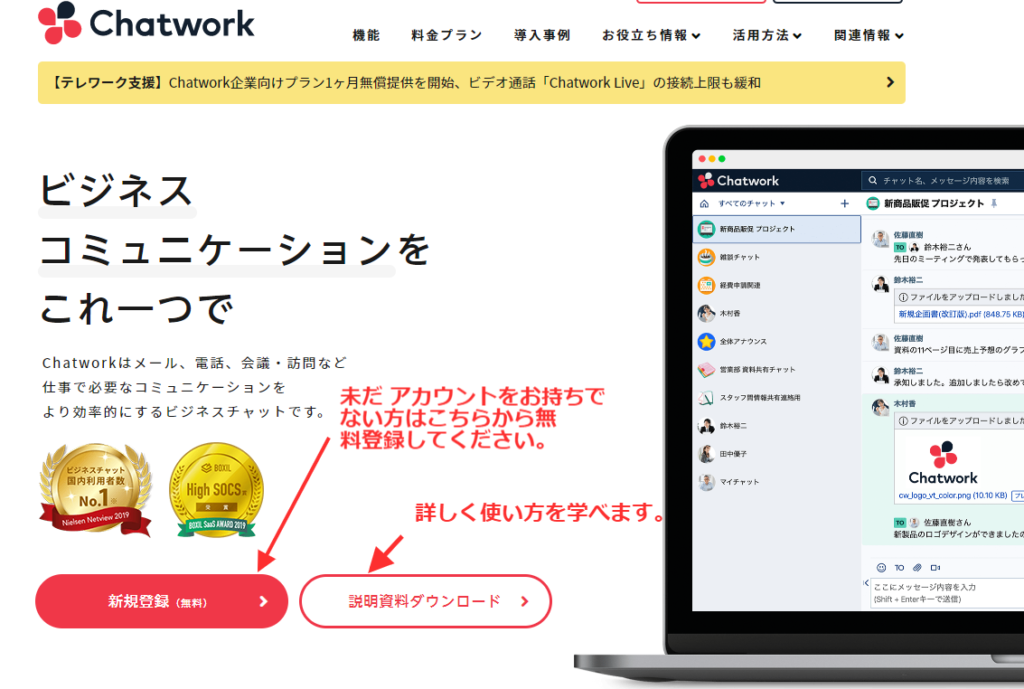
事前に登録していることを前提にご紹介します。
左メニュー「設定」から「受信通知」をクリックしてください。
受信通知と頻度
まずは受信通知の「受け取る」にチェックをいれてください。
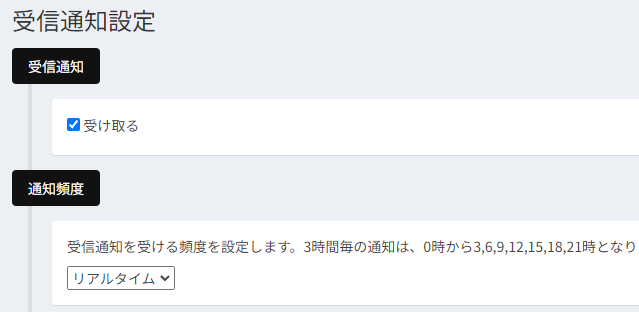
受信通知を受ける頻度を設定します。3時間毎の通知は、0時から3,6,9,12,15,18,21時となります。メッセージ送信数上限だけは、リアルタイムに設定しても15分ごとのチェックとなります
次に受け取りたい通知の種類にチェックを入れましょう。
通知種類
通知の種類は以下のようになっています。
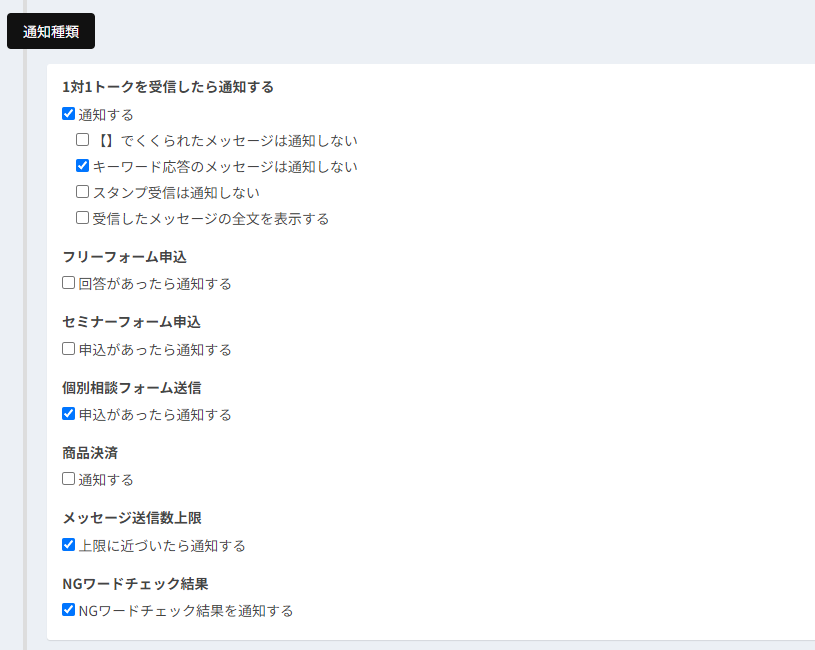
チェックした種類の行動があれば、通知されます。
通知先設定
通知はLINEにくるわけではありません。先ほどご登録いただいたチャットワークに届くように設定します。
操作はすごくカンタンです。
まずは「チャットワーク通知の初期設定をする」押してください。
(事前にチャットワークにログインをしておき、別タブ等で開いているとわかりやすいです。)
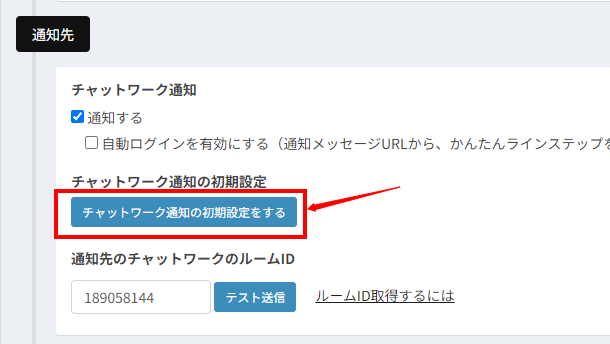
すると、次のような解説が画面に表示されます。この画面の指示に従って操作していってください。上から順番に確認しながら、青いボタンを押して手続きをすすめてください。
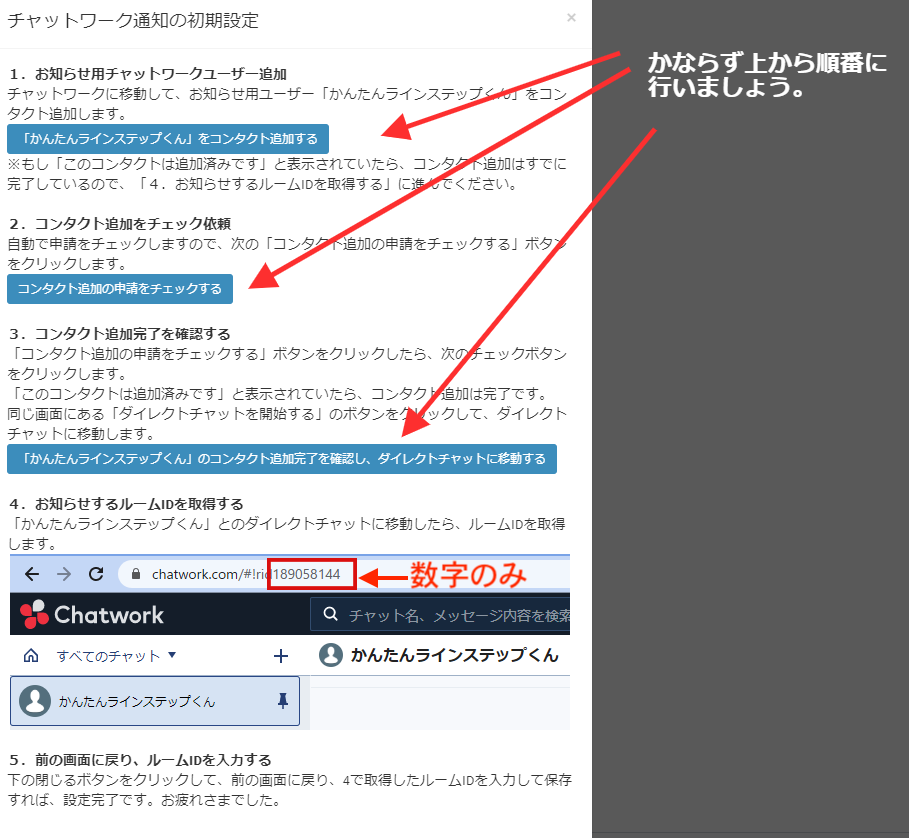
この指示通りに進むと、最後の5番でルームIDを入力するよう求められます。指示に従い、下記の箇所に入力して「テスト送信」をクリックしてください。
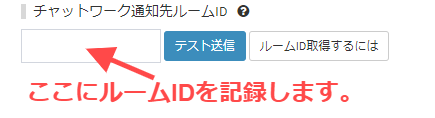
チャットワークに通知が来れば成功です。通知が来ない場合、手続きがどこかで抜け落ちていることがあります。最初からおこなってください。
テスト通知が成功したら、保存をクリックして設定を完了しましょう。